上一篇已经安装好docker服务,下面继续介绍如何部署web项目
一:随便创建目录dock,准备好如下文件:

二、编写Dockerfile,通过它能快速地构建docker镜像
新增如下配置
FROM centos
MAINTAINER this is dock image <jsh>
ADD jdk1.8.0_191 /usr/local/java
ENV JAVA_HOME /usr/local/java
ENV JAVA_BIN /usr/local/java/bin
ENV JRE_HOME /usr/local/java/jre
ENV PATH $PATH:/usr/local/java/bin:/usr/local/java/jre/bin
ENV CLASSPATH /usr/local/java/jre/bin:/usr/local/java/lib:/usr/local/java/jre/lib/charsets.jar
ADD apache-tomcat-8.5.40 /usr/local/tomcat8
ENTRYPOINT ["/usr/local/tomcat8/bin/catalina.sh","run"]
ADD ./manager.war /usr/local/tomcat8/webapps
EXPOSE 8080
解释:
(1)FROM centos 表示从docker官方仓库中获取centos基础镜像
(2)ADD jdk1.8.0_191 /usr/local/ 将当前目录下(与Dockerfile同一级目录)的jdk添加到镜像的/usr/local/中
(3)ENV JAVA_HOME /usr/local/jdk1.8.0_191设置Java的环境变量
(4)EXPOSE 8080 对外暴露的端口,便于外部访问
(5)CMD /usr/local/tomcat8/bin/catalina.sh run 容器运行后执行的命令,如果有多条CMD也只有最后一条有效。
三、构建镜像
命令:docker build -t dock . (dock后面空格.)完成自动完成构建。dock 标识镜像名称
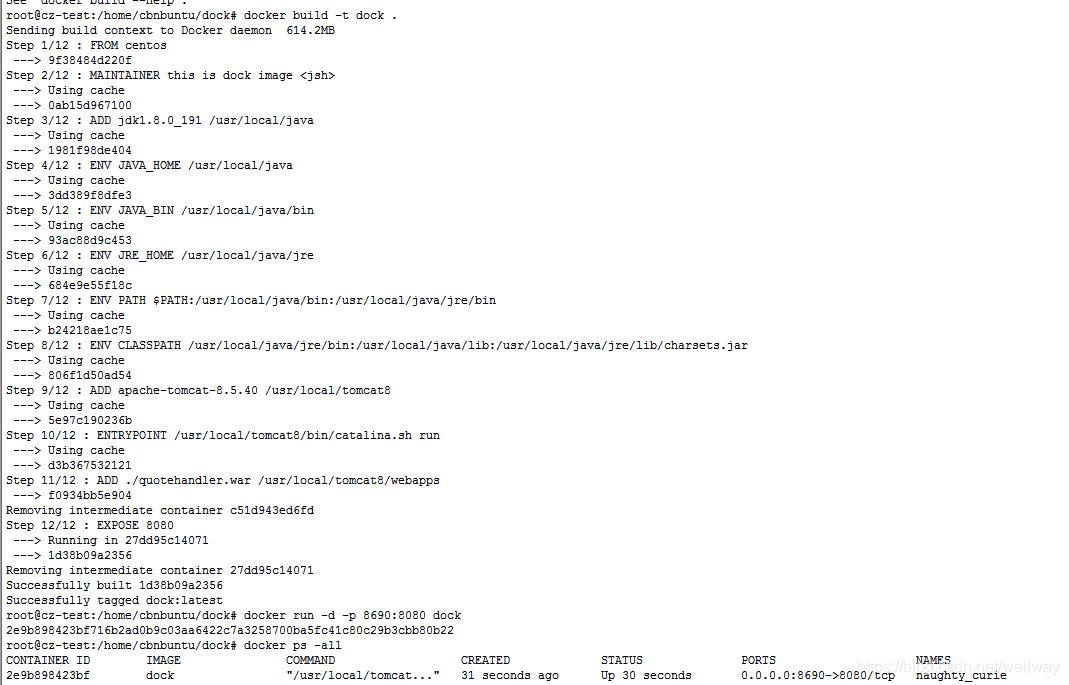
四、运行容器
命令:docker run -d -p 8060:8080 dock
-d 表示后台运行容器,并返回容器ID
-p 使用端口映射,8060:8080表示将容器的8080端口映射到主机的8060端口。
查看运行的所有容器
命令:docker ps -all
五、测试部署结果
ip:8060如果出现tomcat页面,说明容器启动成功。
到此这篇关于Docker部署web项目的实现的文章就介绍到这了,更多相关Docker部署web项目内容请搜索脚本之家以前的文章或继续浏览下面的相关文章希望大家以后多多支持脚本之家!
 咨 询 客 服
咨 询 客 服